MacOSXでAndroidアプリを実行するためのベスト10Androidエミュレーター
Macでより良いゲーム体験を探している場合、またはMacでAndroidアプリにアクセスしたい場合は、Androidエミュレーターが最適です。 市場にはたくさんのオプションが溢れていますが、ストレスを和らげるためにこれらのAndroidエミュレーターを慎重に選びました。 MacでAndroidアプリを実行するためのMac用Androidエミュレーターのベスト10を見てみましょう。
MacOSXでAndroidアプリを実行するためのベスト10Androidエミュレーター
アーク溶接機
このMac用AndroidエミュレータソフトウェアはGoogleによって開発されました。 これは、特にChromeWebブラウザを使用するMacシステムを対象としています。 Macで実行するのにGoogleの招待は必要ありません。 一部のスマートフォンアプリは特定の電話のみの情報を必要としますが、これはMacにはないため、このソフトウェアはすべてのAndroidアプリで機能するとは限りません。 Macでアプリを実行するには、APKをダウンロードする必要があります。
長所:
- Google+サインインとGoogleクラウドメッセージングサービスをサポートしています。
- 公式ツイーターアプリがサポートされています。
- 通常のユーザーがMacでAndroidアプリを試すのは良いことです。
短所:
- すべてのAndroidアプリがサポートされているわけではありません。
- Google Playサービスの限定的なサポートであり、Android開発者にはあまり好まれません。
- より高いAndroidバージョンではなく、Android4.4Kitkatに基づいています。
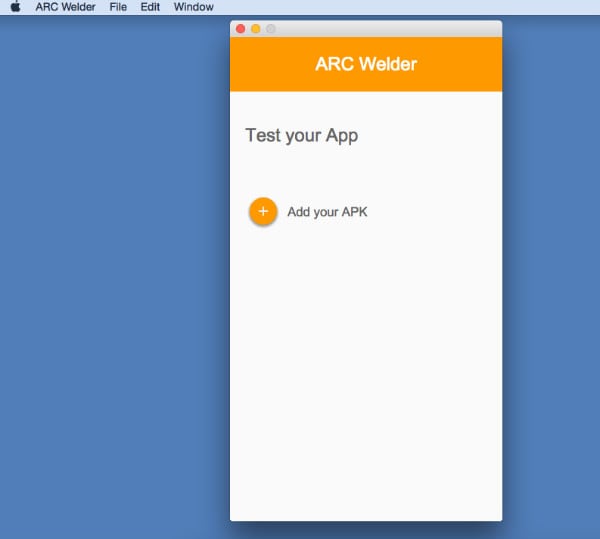
BlueStacks
このソフトウェアを使用して、Mac OS XでAndroidアプリを実行できます。AMD、Samsung、Intel、およびQualcommはBlueStacksに投資しています。
長所:
- GooglePlayとの統合が付属しています。
- 複数のOS構成と互換性があります。
- 環境は完全にカスタマイズ可能です。
短所:
- RAMが4GB未満の場合、Macで問題が発生します。
- RAMが2GB未満の場合、システムが完全にハングする可能性があります。
- バギーで、アプリを開いているときに根本的な問題が発生します。

VirtualBox
VirtualboxはたまたまMac用の複雑なAndroidソフトウェアの86つです。 技術的にはエミュレーターではありませんが、エミュレーターの作成に役立ちます。 VirtualBoxと連携するには、Adroid-xXNUMX.orgなどの他のツールが多数必要になります。 これらのツールを入手した後、コマンドをどのように使用できるかはあなた次第です。
長所:
- エミュレータをカスタム開発します。
- 無償で
- あなたを助けるためにウェブ上のたくさんのガイド。
短所:
- 開発者にのみお勧めします。
- あなたを悩ませるたくさんのバグ。
- コーディングの知識がなくても、普通の人に挑戦する。
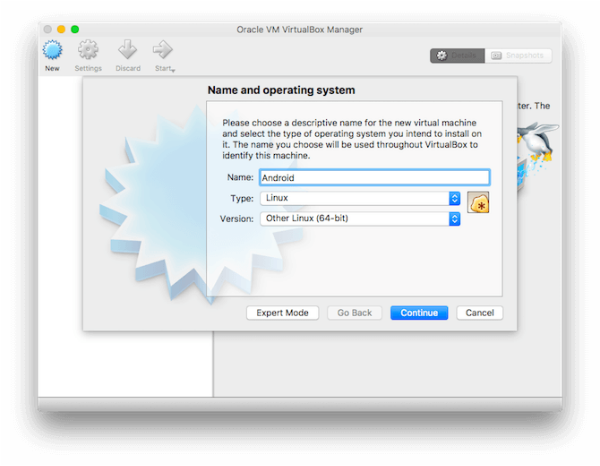
KOプレイヤー
KO Playerは、AndroidアプリをMacで実行できるようにするエミュレータソフトウェアです。 これは基本的にMacでAndroidゲームをプレイするためのアプリケーションです。 Androidゲーマーとコンテンツクリエーターは、このソフトウェアから大きな恩恵を受けることができます。 キーボードとマウスのコマンドをマップするときに、コントロールをスワイプしてタップすることで、ゲームの設定を制御できます。
長所:
- ゲームの映像を記録して、好きな場所にアップロードできます。
- MacでAndroidゲームをプレイしたい人に最適です。
- 使いやすく、キーボードのゲームコントロールの再マッピングを可能にします。
短所:
- バグがあります。
- 何よりもゲーマーが主な受益者です。
- これは平均的に実行されるエミュレーターです。
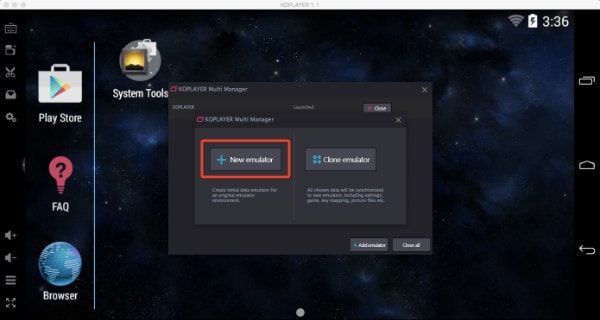
noxの
繰り返しになりますが、これは完全なゲームベースのAndroidエミュレータソフトウェアであり、MacでAndroidゲームアプリを実行するのに役立ちます。 Macを使用して、無料でダウンロードし、アクション満載のAndroidゲームをすべて高解像度で大画面で楽しむことができます。 あなたはゲームを楽しむために大きなゲームコントローラーを手に入れます。
長所:
- 複数のゲームコントローラーを使用するゲーマーに最適なエミュレーター。
- 究極のゲーム体験のためのフルスクリーンゲームコントローラー
- その上でアプリをテストすることもできます。
短所:
- アプリのテストはサポートされていますが、主にゲームエミュレーターです。
- 開発プロジェクトで働くのは少し難しいです。
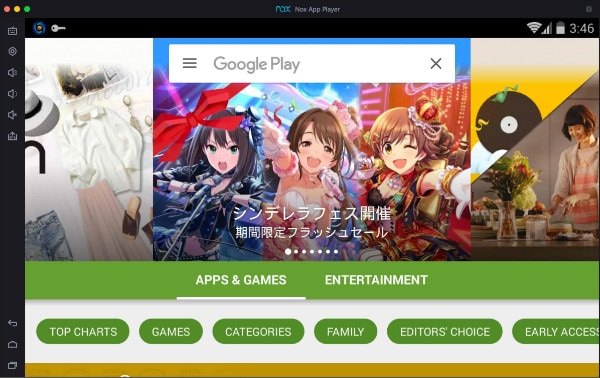
Xamarin Android Player for MAC
Xamarinは、Macで推奨されるAndroidエミュレータソフトウェアのXNUMXつです。 このソフトウェアのセットアッププロセス全体を通して、ステップバイステップの説明があります。 快適に作業できるように。 あなたの愛するAndroidアプリは、このプログラムを使用してMac上で実行されます。
長所:
- 新しいOSリリースの最新アプリで当日サポートを受けることができます。
- ユーザーエクスペリエンスと同じように、テストフェーズでタップ、スワイプ、ピンチを体験できます。
- 継続的な自動テスト用のアプリをテストするためにCIと統合されています。
短所:
- セットアッププロセスには時間がかかります。
- このソフトウェアを手に入れるには時間がかかります。
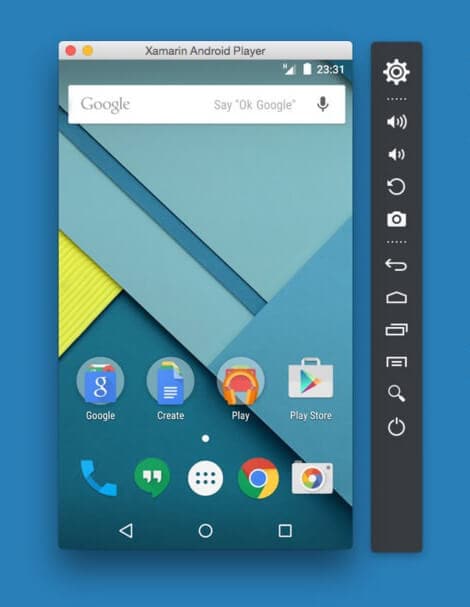
アンディロイド
このフル機能のAndyOSは、Macを含むすべてのコンピューターで実行できます。 デスクトップコンピューティングとモバイルコンピューティングの間のギャップを埋めます。 これを使用すると、最新のAndroidOS機能のアップグレードで最新の状態を維持できます。 Mac OS XでAndroidアプリを実行するための完璧なソリューション。このソフトウェアを使用すると、Macでより優れたグラフィックスとAndroidゲームが可能になります。
長所:
- それはあなたのモバイルデバイスとデスクトップを完璧に同期させることができます。
- Mac上のAndroidアプリは、プッシュ通知とストレージを表示できます。
- Andy OSを使用して、デスクトップブラウザから直接アプリをダウンロードできます。
短所:
- 使用して理解するのは少し複雑です。
- Macがクラッシュする可能性があります
- システムリソースを集中的に使用します。
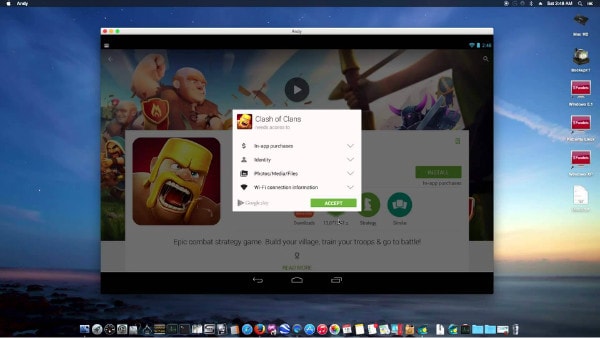
droid4x
MacでAndroidアプリを実行するエミュレーターを探しているなら、これはお得だと思います。 ドラッグアンドドロップするだけで、Macにアプリファイルを取得できます。 その後すぐにインストールが始まります。
長所:
- Androidでゲームを管理するためのリモコンオプション。
- デュアルOSを実行できます。
- GPSシミュレーションをサポートします。
短所:
- ジャイロセンシングはサポートしていません。
- カスタマイズできないデフォルトのホーム画面。
- ウィジェットはサポートされていません。
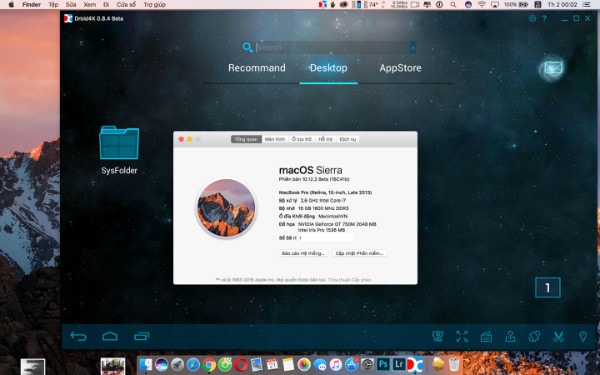
アルコン! Androidエミュレーター
Mac用のAndroidソフトウェアをお探しの場合は、ARChonが適しています。 これは通常のAndroidエミュレーターではありませんが、XNUMXつとして動作します。 最初にGoogleChromeブラウザにインストールしてから、APKファイルを読み込んで好きなように使用する必要があります。
長所:
- Mac、Linux、Windowsなどの複数のOSで実行できます。
- 軽量です。
- アプリをテストすると、アプリをすばやく実行します。
短所:
- Google Chromeなしではインストールできないため、これにはトリッキーなインストールプロセスがあります。
- これは開発者向けでもゲーム愛好家向けでもありません。
- インストールプロセスが複雑なため、適切なガイドが必要です。 APKファイルをシステムでサポートされている形式に変換する必要があります。
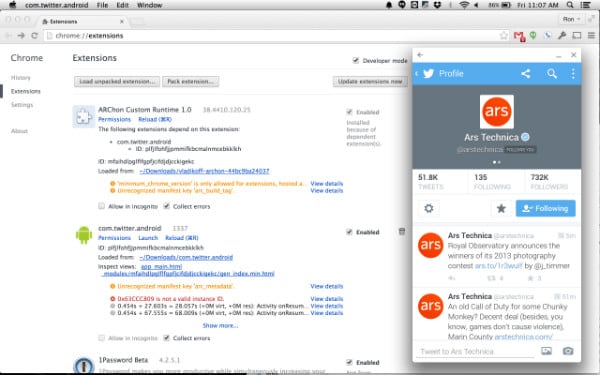
ジェニモーション
Genymotionを選択すると、心配することなくMacでAndroidアプリを実行できます。 開発後、より速いペースでアプリを作成できます。 Android SDKツール、Android Studio、およびEclipseはGenymotionでサポートされています。
長所:
- MacのWebカメラをAndroidフォンのビデオソースにすることができます。
- 複数のプラットフォームで動作します。
- 速く動きます。
短所:
- ソフトウェアをダウンロードするには、サインアップする必要があります。
- カスタムのディスプレイ解像度を設定することはできません。
- 仮想マシン内で実行することはできません。

ワンクリックでAndroidアプリをMacに持ち込む方法
良い! 上記のリストから完璧なAndroidエミュレーターを選んだら、何を待っていますか? 急いで、すべてのAndroidアプリをMacにインポートし始めて、魔法を始めましょう。 ちょっと待って! それを行うための適切なツールをもう選択しましたか? DrFoneTool – Phone Managerは、それを行うのに最適なソフトウェアアプリケーションのXNUMXつです。 MacとAndroidデバイスを効果的に同期し、アプリ、SMS、音楽、写真、連絡先などをMacに転送できます。 それとは別に、iTunesからAndroid、コンピューターからAndroidデバイス、およびXNUMXつのAndroidデバイス間でデータを転送できます。

DrFoneTool –電話マネージャー(Android)
2-AndroidアプリをMacに導入するための3倍高速なソリューション
- Mac/Windowsシステムでアプリを転送および管理します。
- このソフトウェアを使用して、モバイル上のアプリをバックアップ、エクスポート、およびアンインストールします。
- MacとAndroid間の選択的なファイル転送。
- フォルダーにきちんとコンパイルされたファイルやアプリを管理するための直感的なインターフェース。
- データのコピーと削除も可能です。
AndroidからMacにアプリをインポートするためのステップバイステップガイド
ステップ1: Macに最新バージョンのDrFoneToolToolboxをインストールして起動してください。 DrFoneToolインターフェースで、最初に「転送」タブをタップします。 次に、USBケーブルを使用して、MacとAndroidの電話を接続します。
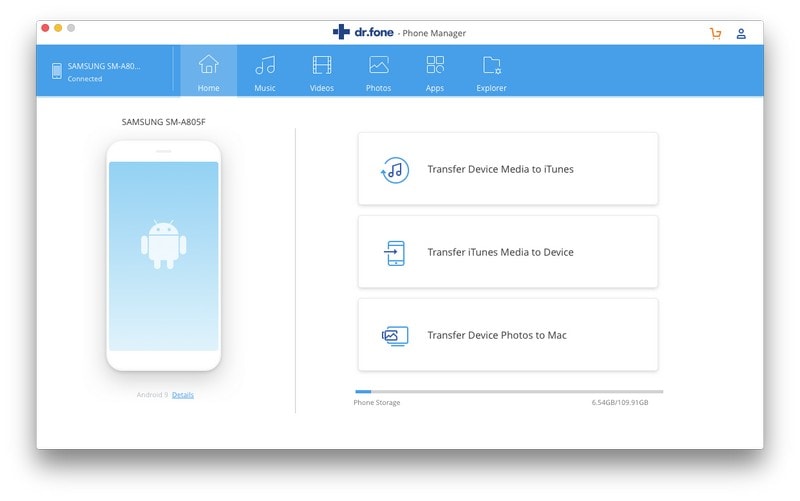
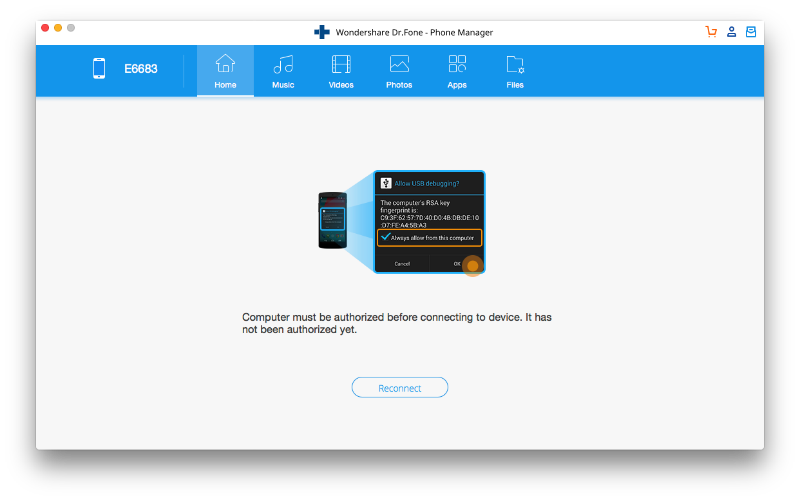
ステップ2: ソフトウェアがデバイスを認識したら、[アプリ]タブを選択します。 これにより、AndroidからMacに写真を転送できるようになります。
![AndroidアプリからMacへ:[アプリ]タブを選択](https://www.drfonetool.com/wp-content/uploads/mac-android-app-transfer-3.png)
ステップ3: リストからお気に入りのアプリを選んだら、「エクスポート」アイコンをクリックします。 このアイコンは、アプリのリストのすぐ上、[削除]アイコンの横にあります。
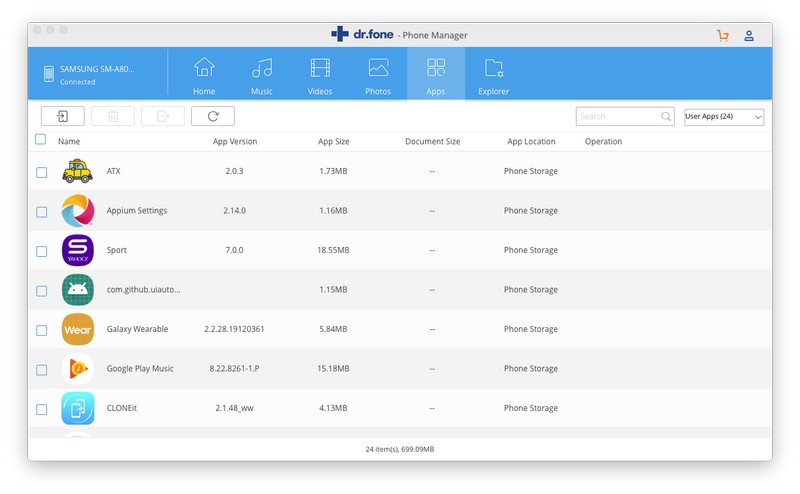
ステップ4: インポート後にこれらの写真を保存するMac上の宛先フォルダを決定する必要があります。 ターゲットフォルダを選択したら、[OK]をクリックしますが、選択を確認します。 選択したすべての写真は、AndroidフォンからMacにエクスポートされます。
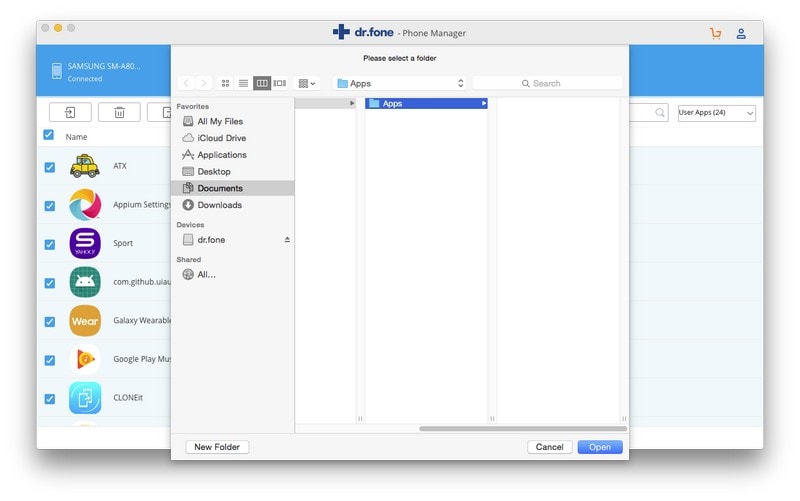
これは、AndroidからMacコンピューターにファイルを転送する方法に関するチュートリアルでした。 同様の方法で、数回クリックするだけですべてのAndroidアプリをMacに転送できます。

